Hoe IBO Player op Mac te Installeren 2025
Hoe IBO Player op Mac te Installeren – IBO Player is een krachtige en intuïtieve IPTV-app die gebruikers in staat stelt hun favoriete televisiecontent te streamen via een overzichtelijke interface. Voor Mac-gebruikers kan het installeren van IBO Player op het eerste gezicht misschien een uitdaging lijken, maar met de juiste stappen is het een fluitje van een cent. In dit artikel begeleiden we je stap voor stap door het installatieproces. DutchTV, jouw betrouwbare partner in IPTV-abonnementen, heeft deze handleiding speciaal opgesteld om het voor jou zo eenvoudig mogelijk te maken. – Hoe IBO Player op Mac te Installeren
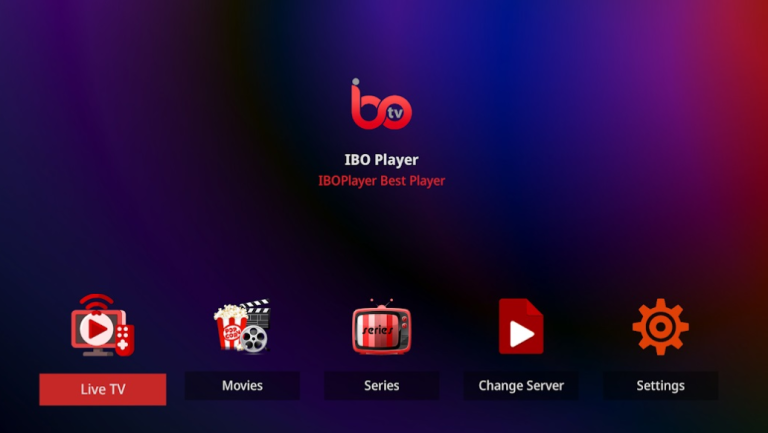
Stap 1: Controleer je MacOS-versie
Hoe IBO Player op Mac te Installeren – Voordat je begint, is het belangrijk om te controleren of je Mac compatibel is met de applicatie die je wilt gebruiken. IBO Player zelf is in principe ontwikkeld voor Smart TV-platformen, maar via een omweg kun je het ook gebruiken op je Mac. Zorg ervoor dat je minimaal macOS Mojave of hoger hebt. Dit is essentieel omdat we een Android-emulator gaan gebruiken. DutchTV raadt aan je systeem up-to-date te houden voor de beste compatibiliteit en prestaties. – Hoe IBO Player op Mac te Installeren

Stap 2: Installeer een Android-emulator
Hoe IBO Player op Mac te Installeren – Omdat IBO Player niet native beschikbaar is voor macOS, hebben we een Android-emulator nodig om de app te draaien. De meest betrouwbare optie is BlueStacks, een gratis emulator die bekend staat om zijn stabiliteit en gebruiksvriendelijkheid. Ga naar de officiële website van BlueStacks en download het installatiebestand voor Mac. Zodra het bestand is gedownload, open je het en volg je de instructies op het scherm om het programma te installeren. DutchTV heeft uitstekende ervaringen met BlueStacks in combinatie met IPTV-apps.
Stap 3: Log in op Google Play Store
Hoe IBO Player op Mac te Installeren – Na het installeren van BlueStacks moet je inloggen met je Google-account om toegang te krijgen tot de Play Store. Dit is een vereiste om IBO Player te kunnen downloaden. Als je geen Google-account hebt, kun je er snel en eenvoudig een aanmaken. Eenmaal ingelogd, open je de Play Store en gebruik je de zoekfunctie om “IBO Player” te vinden. Vergeet niet dat DutchTV altijd beschikbaar is om je te ondersteunen bij vragen over accounts en instellingen. – Hoe IBO Player op Mac te Installeren
Stap 4: Download en installeer IBO Player
Hoe IBO Player op Mac te Installeren – Zodra je IBO Player hebt gevonden in de Play Store, klik je op “Installeren”. De installatie duurt meestal niet langer dan een paar minuten. Na installatie verschijnt het IBO Player-icoon op het startscherm van BlueStacks. Klik hierop om de app te openen. DutchTV adviseert om na installatie even de instellingen door te nemen om de app optimaal in te stellen voor jouw IPTV-abonnement.
Stap 5: Activeer je IPTV-abonnement
Hoe IBO Player op Mac te Installeren – Wanneer je IBO Player voor de eerste keer opent, wordt er gevraagd om een Device ID en Device Key. Deze informatie wordt weergegeven op het scherm. Kopieer deze gegevens en ga naar de website van IBO Player om je apparaat te activeren. Daarna kun je je M3U-link of Xtream Codes toevoegen. Als je nog geen IPTV-abonnement hebt, kun je er een aanschaffen bij DutchTV. Wij leveren snel en betrouwbaar toegang tot duizenden zenders wereldwijd.
Stap 6: Optimaliseer je instellingen
Hoe IBO Player op Mac te Installeren – Na het toevoegen van je IPTV-abonnement, kun je de instellingen van IBO Player aanpassen voor een betere kijkervaring. Denk aan zaken zoals resolutie, bufferinstellingen en interface-opties. Dankzij de stabiele service van DutchTV heb je zelden last van buffering, maar mocht het nodig zijn, dan kun je hier de nodige tweaks doen. Vergeet niet om je favoriete zenders toe te voegen aan je favorietenlijst voor snelle toegang.
Stap 7: Geniet van je IPTV-ervaring
Hoe IBO Player op Mac te Installeren – Gefeliciteerd! Je hebt IBO Player succesvol op je Mac geïnstalleerd en gekoppeld aan je DutchTV-abonnement. Je kunt nu genieten van live tv, films, series en meer, allemaal vanaf je vertrouwde Mac. Met deze opstelling heb je niet alleen flexibiliteit, maar ook de betrouwbaarheid van een premium IPTV-provider. Vergeet niet regelmatig te controleren op updates van zowel BlueStacks als IBO Player om de beste prestaties te garanderen.
Veelgestelde Vragen (FAQ)
1. Is IBO Player gratis te gebruiken? IBO Player biedt een gratis proefperiode, maar daarna moet je een licentie activeren via hun officiële website.
2. Kan ik IBO Player installeren zonder emulator? Op Mac is het helaas niet mogelijk zonder emulator, tenzij je gebruik maakt van een virtuele Windows-omgeving.
3. Welke IPTV-abonnementen zijn compatibel met IBO Player? IBO Player ondersteunt zowel M3U- als Xtream Codes. DutchTV biedt abonnementen die met beide formaten werken.
4. Waarom werkt mijn stream niet goed? Controleer je internetverbinding, update je software en controleer of je IPTV-lijst nog actief is via DutchTV.
5. Kan ik meerdere apparaten koppelen aan mijn DutchTV-account? Ja, DutchTV ondersteunt meerdere apparaten, afhankelijk van je pakket. Neem contact met ons op voor details.
Hoe IBO Player op Mac te Installeren – Ben je klaar om te beginnen? Wacht niet langer! Ervaar nu zelf de voordelen van IPTV met DutchTV op je Mac.
